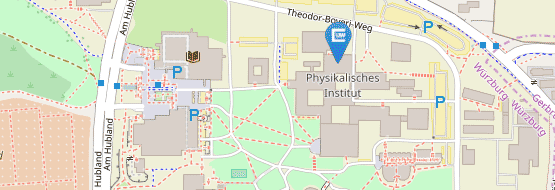Konfiguration Email
Konfiguration von Email-Programmen
Öffnen Sie das "Mail and Newsgroups"-Fenster
Wählen Sie "Email account". Geben Sie Ihren Namen und Ihre Emailadresse ein.
Wählen sie als Typ "IMAP".
"Incoming Server" oder "Posteingangserver": mail.physik.uni-wuerzburg.de
"User Name" ihr Loginname (normalerweise der erste Buchstabe des Vornamens und der Nachname, alles klein geschrieben, Z.B. vnachname).
"Account Name" ist eine Bezeichnung des Mailaccounts eigener Wahl um ihn von anderen Mailaccounts zu unterscheiden, z.B. Loginname@physik
Nach dem Fertigstellen, wird der Account noch nicht funktionieren, weil die Einstellungen noch nicht komplett sind:
Gehen Sie zu "Edit" bzw. "Bearbeiten" - "Mail and Newsgroup Account Settings" und machen sie die folgenden Änderungen:
Wählen Sie "Server Settings" bei dem eben angelegten Account, aktivieren Sie "Use secure connection (TLS)".
Passen sie ihre .pinerc wie folgt an:
smtp-server=mail.physik.uni-wuerzburg.de/SSL
inbox-path={mail.physik.uni-wuerzburg.de/SSL/user=loginname}inbox
folder-collections=IMAP
{mail.physik.uni-wuerzburg.de/SSL/user=loginname}[],
Local mail/[]
Ersetzen Sie dabei loginname durch ihren eigenen Loginnamen.
Im CIP-Pool sind diese Einstellungen bereits vorgenommen.
Fügen sie die folgenden Zeilen in ihre .muttrc ein:
set certificate_file="~/.mutt_certificates"
set spoolfile="imaps://mail.physik.uni-wuerzburg.de"
set folder=imaps://mail.physik.uni-wuerzburg.de/
set imap_user="loginname"
set from="loginname@physik.uni-wuerzburg.de"
und ersetzen dabei loginname durch ihren eigenen Loginnamen.
Setzen sie nicht die Option mailboxes, da der Mail-Server kürzlich angekommene Emails noch nicht richtig signalisiert.
Bei der ersten Verbindunsaufnahme fragt mutt ob das Zertifikat des Servers gültig ist. Antworten sie auf die Nachfrage, das sie es auf der Festplatte speichern wollen.
Falls sie wollen, dass mutt eine Kopie aller von ihnen versendeten Emails speichert machen sie den folgenden Eintrag in ihrer .muttrc:
set record= +sentmail
Um HTML-Mail ansehen zu können, können sie
text/html; lynx -force_html %s; needsterminal;
in ihre ~/.mailcap einfügen. Alternativ können sie auch
set implicit_autoview
in ihrer .muttrc aktivieren und
text/html; lynx -dump -force_html %s; needsterminal; copiousoutput;
in die ~/.mailcap einfügen.
Legen sie einen neuen Account an
Geben sie ihre Email-Adresse an
Wählen sie als Server-Typ: IMAP
Server-Name: mail.physik.uni-wuerzburg.de
Sichere Verbindung (TLS): immer
Machen sie die folgendsen Einstellungen unter "Sending Email":
Server-Typ: SMTP
Server-Name: mail.physik.uni-wuerzburg.de
Sichere Verbindung (TLS): immer
Server verlangt Authentifixierung: angekreuzt
Authentifixierung-Art: Login
Opera
Email Account Type: IMAP
Incoming Server: mail.physik.uni-wuerzburg.de
Use secure connection (TLS)
Port Number: 993
Outgoing Server: mail.physik.uni-wuerzburg.de
Use secure connection (TLS)
Port Number: 465
"Einstellungen" - "Kmail einrichten"
Kategorie "Netzwerk" - Reiter "Empfang"
Hinzufügen
Postfach-Typ: IMAP
Im Reiter Allgemeines:
Name: selbstgewählter Bezeichner z.B. loginname@physik
Benutzer: loginname*
Server: mail.physik.uni-wuerzburg.de
Port: 993
Im Reiter Sicherheit:
Verschlüsselung: TLS
Anmelde-Methode: plain
Allgemein
Server: mail.physik.uni-wuerzburg.de
Port: 993
Benutzername: ihr Loginname
Passwort: ihr Passwort
Verschlüsselung: TLS 1.2
Server: mail.physik.uni-wuerzburg.de
Port: 465
Benutzername: ihr Loginname
Passwort: ihr Passwort
Authenifikations-Methode: PLAIN oder LOGIN
Verschlüsselung: TLS 1.2
Manche Email-Programme erlauben es, das Passwort für die IMAP-Verbindung zu speichern. Meistens wird das Passwort ungeschützt im Klartext abgespeichert. Es liegt an ihnen, ob sie dieses nicht unproblematische Feature nutzen wollen. Wenn sie sich dafür entscheiden, sollten sie in jedem Falle sicherstellen, das kein anderer die Datei, die das Passwort enthält, lesen kann. Die nötigen Einstellungen entnehmen sie bitte der Dokumentation zu ihrem Email-Programm.